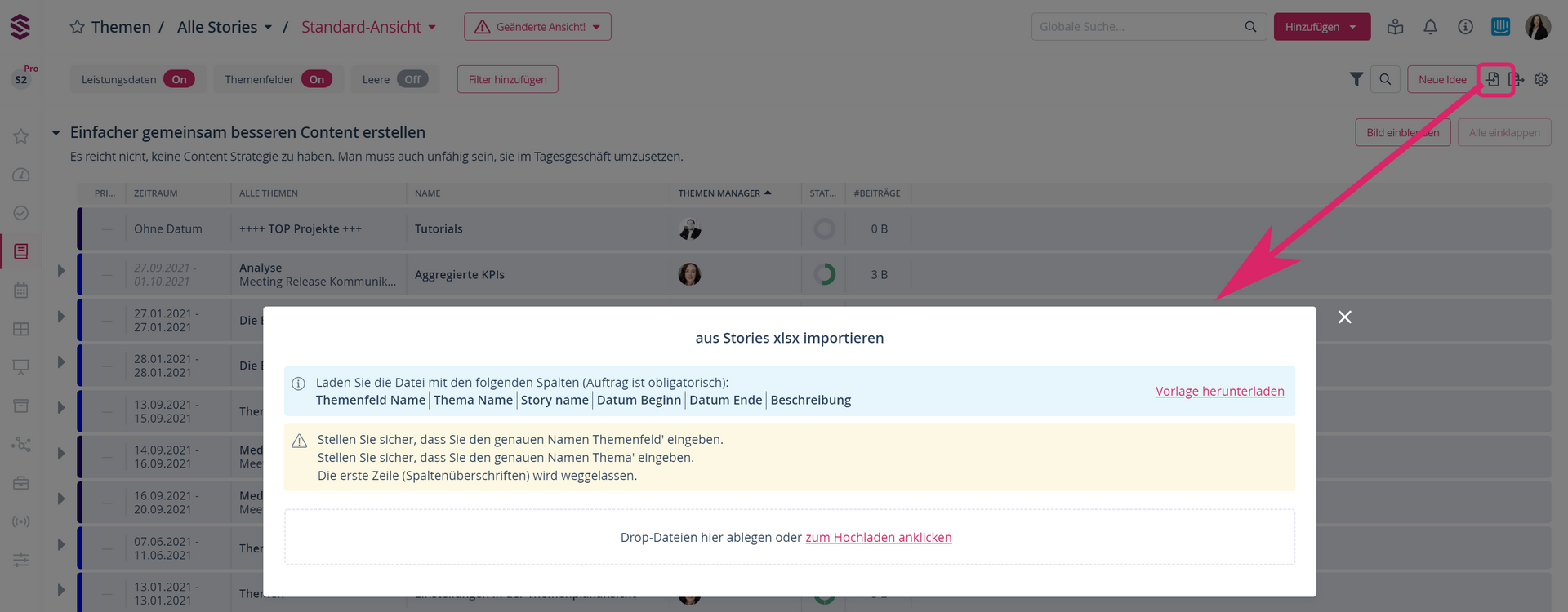Wie behalte ich einen guten Überblick über meine Stories?
Behalten Sie einen klaren Überblick über Ihre Stories und erstellen Sie mithilfe von Filtern Ansichten, die es Ihnen und Ihrem Team ermöglichen, die Effizienz Ihrer täglichen Arbeit zu steigern.
Eine übersichtliche Darstellung Ihrer Stories ermöglicht Ihnen eine bessere Kontrolle über die Planung und die Content-Erstellung in Scompler. Im Bereich Themen, in der linken Navigationsleiste, können Sie die Ansicht wählen, die Ihnen den besten Überblick über den Inhalt gibt, den Sie bearbeiten, planen und/oder analysieren möchten. Klicken Sie auf „Alle Stories“, um von der Ansicht der nach Themen geordneten Stories zu einer reinen Übersicht Ihrer Stories zu wechseln.
HINWEIS: Die Administratoren des Projekts sollten diese Ansicht für die gewünschten Benutzergruppen in der Projekteinstellungen freischalten:
Klicken Sie auf den Kopf der Tabelle, um die Stories nach Datum, Zeitraum der Erstellung, Priorität, Anzahl der enthaltenen Beiträge usw. zu sortieren:
In dieser Ansicht finden Sie alle Stories, die Sie in Scompler angelegt haben. Nutzen Sie die Filter, um einen besseren Überblick über die Inhalte zu erhalten, die Sie sehen möchten. Bei Bedarf können Sie die Ansichten speichern und mit Ihrem Team teilen, um die Effizienz Ihrer täglichen Arbeit zu steigern.

In den Projekteinstellungen im Tab „Einstellungen“ können Sie im Bereich Themen die Standardseite für die Themenansicht einstellen:
Mit dem Konfigurationsrad oben rechts können Sie die Anzahl der Stories anzeigen (1), sekundär verknüpfte Stories inkludieren (2) und abgeschlossene Stories als durchgestrichen (3) erscheinen lassen.
TIPP: Exportieren Sie eine Liste der Stories, die Sie sehen möchten. Erstellen Sie zunächst die entsprechende Liste mithilfe der Filter und klicken Sie dann auf die Schaltfläche Export.

Beim Importieren sollten Sie ebenfalls den Anleitungen folgen. Diese werden eingeblendet, sobald Sie auf den Button „Import“ klicken.